热门标签
热门文章
- 1IntelliJ IDEA总结(2) -- IntelliJ IDEA中git导入项目不显示maven侧边栏的问题及解决方法_git 显示maven
- 2SD相见恨晚的提示词插件,简直堪称神器!_sd最强提示词插件
- 3小区停车计费管理系统(1)(源码+开题)
- 4JAVA利用websocket实现多人聊天室、私信(附源码)_java实现聊天室框架图 有房间概念
- 5android 超链接是什么意思,Android TextView与HTML结合以及设置超链接
- 6ChatGPT文献综述撰写教程--【数字化转型与企业创新】(附结果数据)_chatgpt写综述
- 7决策树学习笔记整理_采用决策树分类法,预测该客户的拖欠贷款类别
- 8[ 云计算 | AWS 实践 ] Java 应用中使用 Amazon S3 进行存储桶和对象操作完全指南_java amazons3
- 9 Snackbar源码分析
- 10Java集合整理(Arraylist、Vector、Linklist)_arraylsit和linklist和vector
当前位置: article > 正文
centos搭建hadoop伪分布式_centos hadoop伪分布式安装教程
作者:小丑西瓜9 | 2024-04-07 21:10:57
赞
踩
centos hadoop伪分布式安装教程
一、环境准备
Centos7虚拟机一台
jdk1.8
hadoop-3.1.3
附华为开源镜像站下载地址:https://mirrors.huaweicloud.com/java/jdk/
二、java 环境安装
使用root用户登录并创建文件夹
cd /opt
mkdir app
mkdir soft
- 1
- 2
- 3
将下载好的jdk和hadoop安装包上传到虚拟机的/opt/soft目录下
1、创建hadoop用户和用户组
#创建用户组
groupadd hadoop
#创建用户
useradd hadoop
#hadoop用户设置密码
passwd hadoop
#将/opt目录的所有者修改为hadoop,否则没有权限操作
chown -R hadoop:hadoop /opt
- 1
- 2
- 3
- 4
- 5
- 6
- 7
- 8
2、编辑/etc/sudoers
#vim /etc/sudoers找到“root ALL=(ALL) ALL”一行,
#在下面插入新的一行,内容是“hadoop ALL=(ALL) ALL”
vim /etc/sudoers
#加入下面的内容
hadoop ALL=(ALL) ALL
- 1
- 2
- 3
使用:wq! 进行保存并退出编辑。必须加!否则编辑不成功。
#切换成hadoop用户
su hadoop
- 1
- 2
准备好的安装包及安装包位置

后续的环境搭建和操作均在hadoop用户下进行操作
3、解压jdk
tar -zxvf jdk-8u151-linux-x64.tar.gz -C ../app/
- 1
4、对解压后的jdk包进行重新命名。
cd ../app
#注意更换为自己jdk的包名称
mv jdk1.8.0_151/ java
- 1
- 2
- 3
5、配置java的环境变量
vim ~/.bashrc
#加入下面的内容
export JAVA_HOME=/opt/app/java
export JRE_HOME=${JAVA_HOME}/jre
export CLASSPATH=.:${JAVA_HOME}/lib:${JRE_HOME}/lib
export PATH=${JAVA_HOME}/bin:$PATH
#然后使配置生效
source ~/.bashrc
#验证java配置是否生效
java -version
- 1
- 2
- 3
- 4
- 5
- 6
- 7
- 8
- 9
- 10
出现下面图片表示安装成功。

三、hadoop伪分布式安装
1、解压hadoop安装包并配置hadoop环境变量
cd /opt/soft
tar -zxvf hadoop-2.7.7.tar.gz -C ../app/
#对解压后的包进行重新命名
cd ../app
mv hadoop-2.7.7/ hadoop
- 1
- 2
- 3
- 4
- 5
配置hadoop的环境变量
#编辑~/.bashrc
vim ~/.bashrc
#添加以下内容
export HADOOP_HOME=/opt/app/hadoop
export PATH=${HADOOP_HOME}/sbin:${HADOOP_HOME}/bin:$PATH
#使环境变量文件生效
source ~/.bashrc
- 1
- 2
- 3
- 4
- 5
- 6
- 7
验证环境变量是否设置成功。
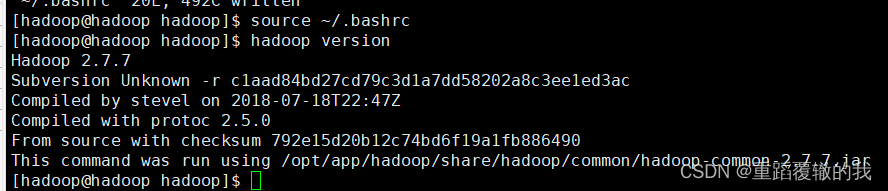
2、修改hosts文件并修改hostname
#修改虚拟机主机名称
sudo hostnamectl set-hostname hadoop
#查看当前虚拟机名称
hostname
#编辑hosts
sudo vim /etc/hosts
- 1
- 2
- 3
- 4
- 5
- 6

3、进行免密登录
# 执行该命令后遇到提示信息,一直按回车就可以
ssh-keygen -t rsa
# 将你的公共密钥填充到一个远程机器上的authorized_keys文件中
ssh-copy-id hadoop
- 1
- 2
- 3
- 4
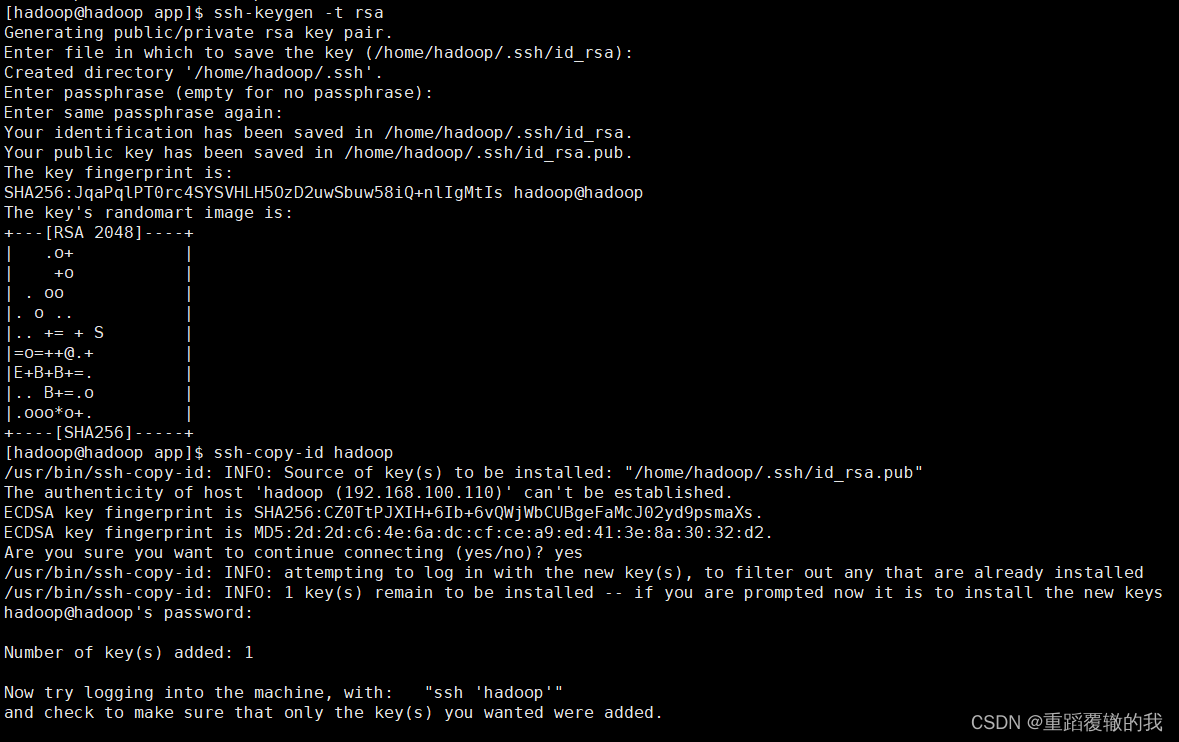
测试ssh是否免密成功
ssh hadoop
- 1

4、配置hadoop-env.sh
cd ./hadoop/etc/hadoop
vim hadoop-env.sh
#在文件中添加或者修改,并保存
export JAVA_HOME=/opt/app/java
- 1
- 2
- 3
- 4
5、修改core-site.xml
vim core-site.xml
- 1
<configuration>
<property>
<name>fs.defaultFS</name>
<value>hdfs://hadoop:9000</value>
</property>
<property>
<name>hadoop.tmp.dir</name>
<value>file:/opt/app/hadoop/tmp</value>
</property>
</configuration>
#注意将ip和路径更换称自己的定义的
- 1
- 2
- 3
- 4
- 5
- 6
- 7
- 8
- 9
- 10
- 11
6、修改hdfs-site.xml
<configuration> <property> <name>dfs.namenode.secondary.http-address</name> <value>hadoop:50090</value> </property> <property> <name>dfs.replication</name> <value>1</value> </property> <property> <name>dfs.namenode.name.dir</name> <value>file:/opt/app/hadoop/tmp/dfs/name</value> </property> <property> <name>dfs.datanode.data.dir</name> <value>file:/opt/app/hadoop/tmp/dfs/data</value> </property> </configuration> #注意将ip和路径更换称自己的定义的
- 1
- 2
- 3
- 4
- 5
- 6
- 7
- 8
- 9
- 10
- 11
- 12
- 13
- 14
- 15
- 16
- 17
- 18
- 19
7、修改mapred-site.xml
#注意将ip和路径更换称自己的定义的 <configuration> <property> <name>mapreduce.framework.name</name> <value>yarn</value> </property> <property> <name>mapreduce.jobhistory.address</name> <value>hadoop:10020</value> </property> <property> <name>mapreduce.jobhistory.webapp.address</name> <value>hadoop:19888</value> </property> <property> <name>yarn.app.mapreduce.am.env</name> <value>HADOOP_MAPRED_HOME=/opt/app/hadoop</value> </property> <property> <name>mapreduce.map.env</name> <value>HADOOP_MAPRED_HOME=/opt/app/hadoop</value> </property> <property> <name>mapreduce.reduce.env</name> <value>HADOOP_MAPRED_HOME=/opt/app/hadoop</value> </property> </configuration>
- 1
- 2
- 3
- 4
- 5
- 6
- 7
- 8
- 9
- 10
- 11
- 12
- 13
- 14
- 15
- 16
- 17
- 18
- 19
- 20
- 21
- 22
- 23
- 24
- 25
- 26
- 27
8、修改yarn-site.xml
<configuration>
<property>
<name>yarn.resourcemanager.hostname</name>
<value>hadoop</value>
</property>
<property>
<name>yarn.nodemanager.aux-services</name>
<value>mapreduce_shuffle</value>
</property>
</configuration>
- 1
- 2
- 3
- 4
- 5
- 6
- 7
- 8
- 9
- 10
9、修改slaves
vim slaves
#修改为
hadoop
- 1
- 2
- 3
10、格式化namenode
hdfs namenode -format
- 1
以下表示格式化成功。
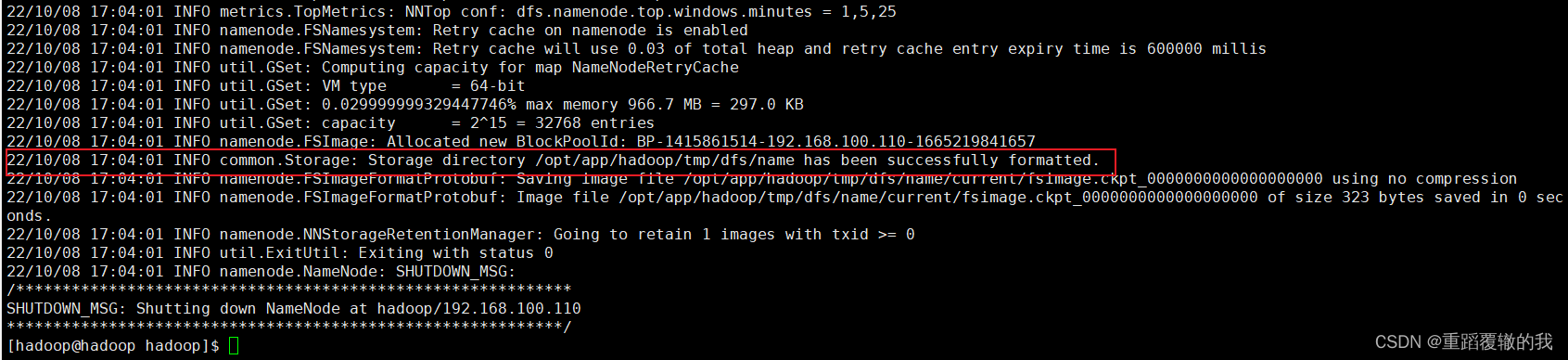
11、启动hadoop
start-all.sh
#或者分别启动hdfs和yarn
start-dfs.sh
start-yarn.sh
- 1
- 2
- 3
- 4
jps进行验证是否启动成功,出现以下5个进程表示启动成功。
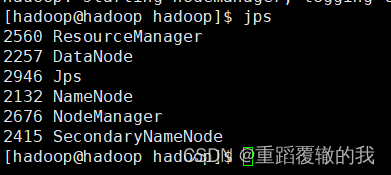
12、访问hadoop的webui查看状态
ip:9870进行访问
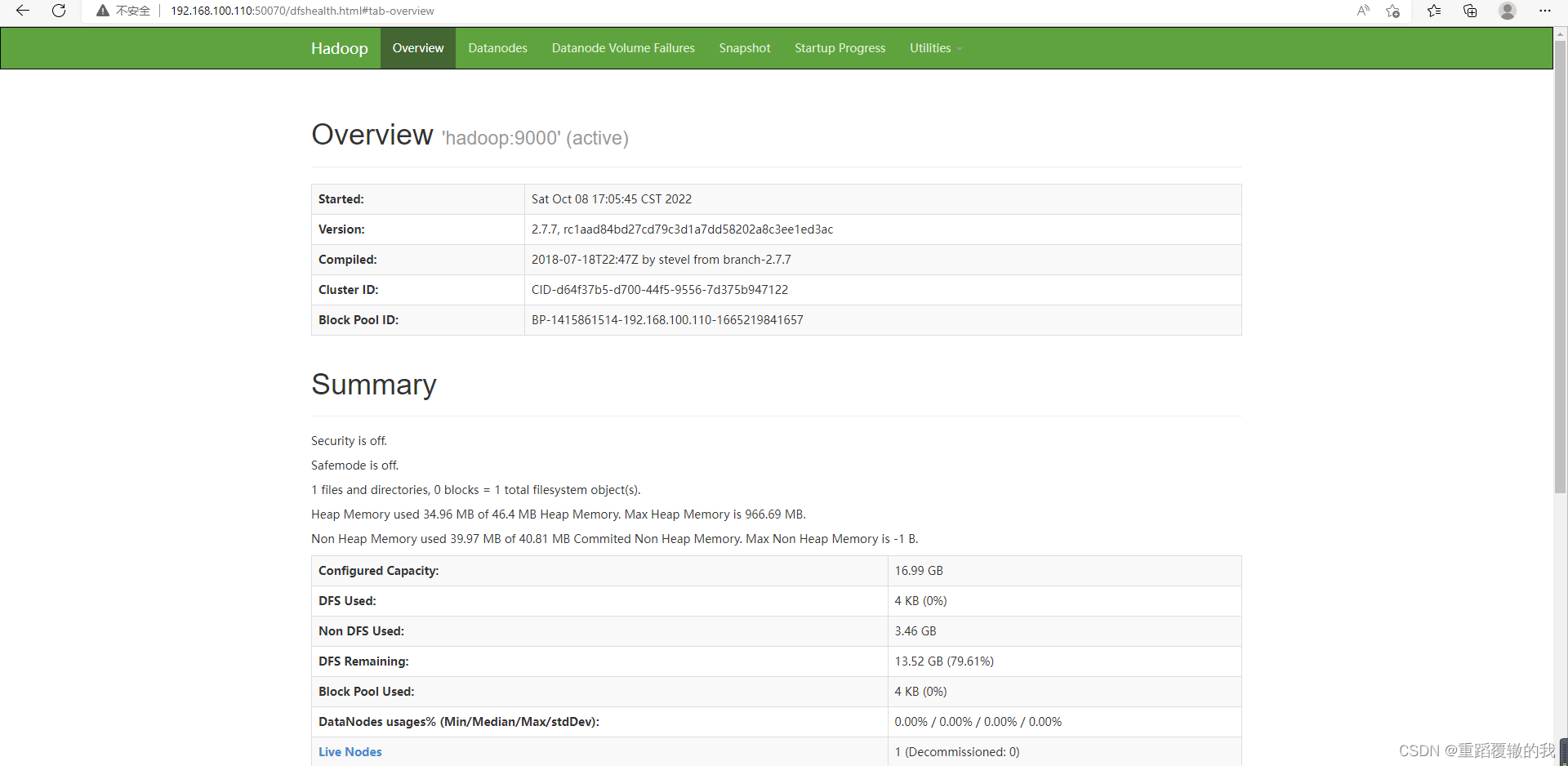
yarn的访问
ip:8088
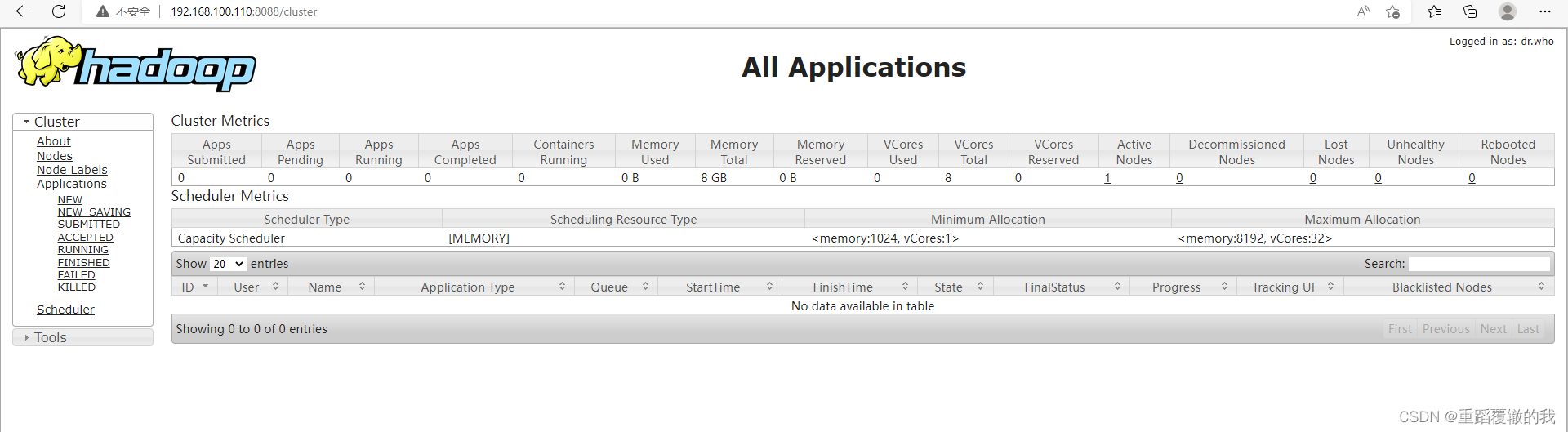
到此hadoop伪分布式就算搭建成功了。
声明:本文内容由网友自发贡献,不代表【wpsshop博客】立场,版权归原作者所有,本站不承担相应法律责任。如您发现有侵权的内容,请联系我们。转载请注明出处:https://www.wpsshop.cn/w/小丑西瓜9/article/detail/380636
推荐阅读
相关标签



